- Home ›
- Swing ›
- ボタンの作成(JButtonクラス) ›
- HERE
文字列のフォントを設定
広告
ボタンに表示される文字列のフォントを設定する方法を確認します。フォントを設定するにはJButtonクラスの親クラスであるJComponentクラスで定義されているsetFontメソッドを使います。
setFont public void setFont(Font font)
このコンポーネントのフォントを設定します。 パラメータ: font - このコンポーネントに指定する Font
引数にはフォントを表すFontクラスのオブジェクトを指定して下さい。(Fontクラスの使い方は「Fontクラス」を参照して下さい)。
実際の使い方は次のようになります。
JButton button = new JButton("ボタン");
button.setFont(new Font("MS ゴシック", Font.BOLD, 16));
上記の場合はボタンに表示される文字列のフォントをMSゴシック/16ポイント/ボールドに設定します。
なおボタンのサイズを明確に指定していない場合にはフォントの変更によってボタンのサイズが変更になる場合があります。
サンプルプログラム
では実際に試してみます。
import javax.swing.JFrame;
import javax.swing.JPanel;
import javax.swing.JButton;
import java.awt.Container;
import java.awt.BorderLayout;
import java.awt.Font;
class SSample4_1 extends JFrame{
public static void main(String args[]){
SSample4_1 frame = new SSample4_1("タイトル");
frame.setVisible(true);
}
SSample4_1(String title){
setTitle(title);
setBounds(100, 100, 300, 250);
setDefaultCloseOperation(JFrame.EXIT_ON_CLOSE);
JPanel p = new JPanel();
JButton button1 = new JButton("ボタン");
JButton button2 = new JButton("了解");
button2.setFont(new Font("MS ゴシック", Font.BOLD, 32));
JButton button3 = new JButton("合意して申込");
button3.setFont(new Font("メイリオ", Font.PLAIN, 10));
p.add(button1);
p.add(button2);
p.add(button3);
Container contentPane = getContentPane();
contentPane.add(p, BorderLayout.CENTER);
}
}
ではコンパイルを行った上で実行してみます。
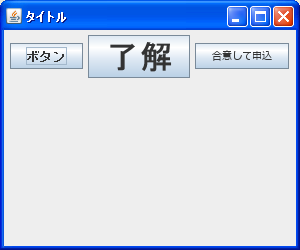
今回は3つのボタンを作成しました。左のボタンが(Windows環境での)デフォルトのボタンです。中央のボタン及び右のボタンにはフォントを設定してあります。
( Written by Tatsuo Ikura )

 JavaDrive
JavaDrive